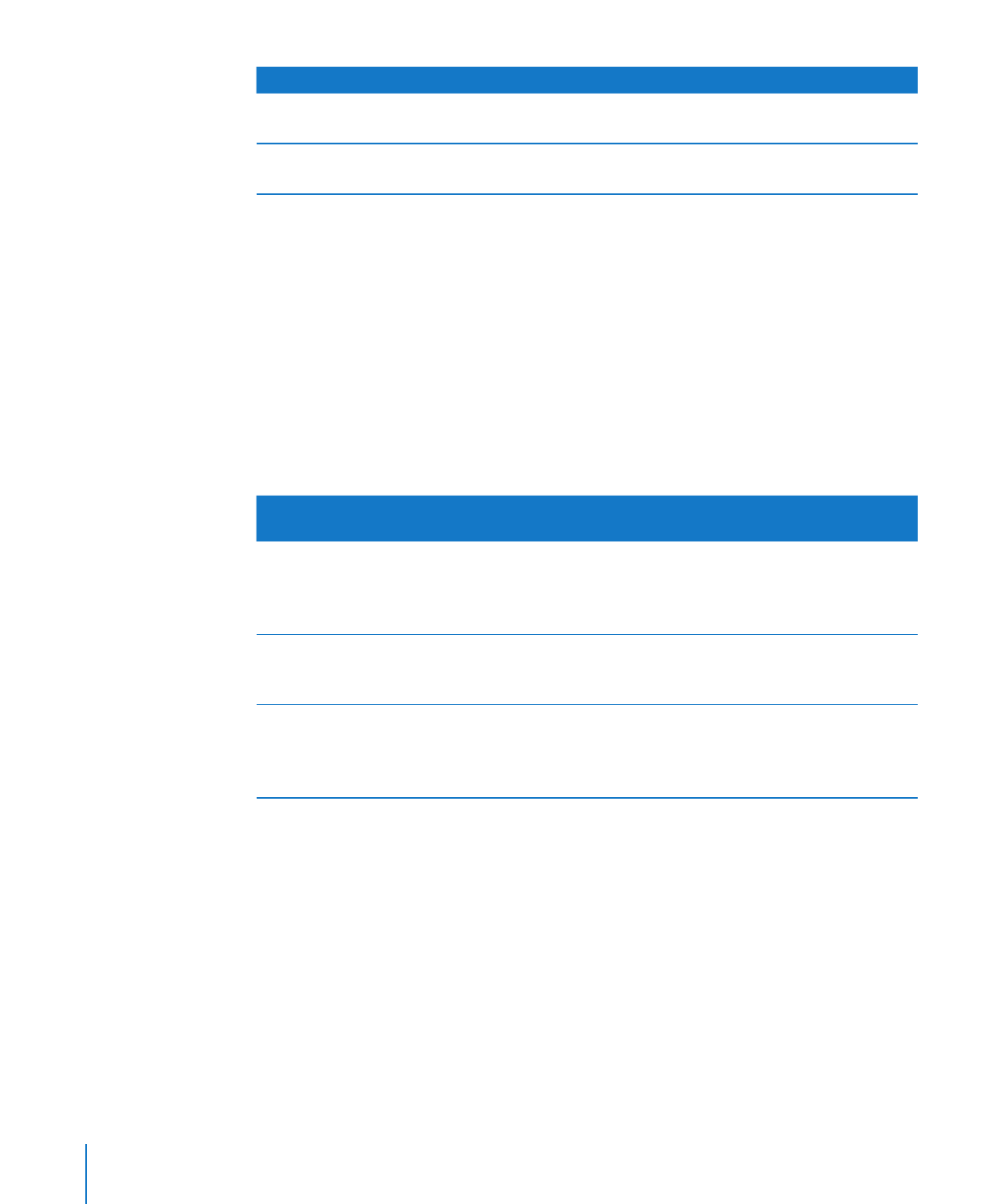
De automatische notatie toepassen op tabelcellen
De automatische notatie bepaalt op basis van de inhoud van een cel hoe deze inhoud
moet worden weergegeven. Wanneer u een nieuwe cel toevoegt, wordt standaard de
automatische notatie gebruikt om de inhoud ervan weer te gegeven.
De automatische notatie toepassen
1
Selecteer de cel of cellen.
2
Klik op de knop 'Info' in de knoppenbalk en klik vervolgens op de knop 'Tabelinfo'.
3
Klik in het infovenster 'Tabel' op 'Opmaak'.
4
Kies 'Automatisch' uit het venstermenu 'Celnotatie'.
Deze waarde in een cel met de automatisch
notatie
Wordt als volgt weergegeven
Een getal
Decimalen, punten en komma's worden exact
weergegeven zoals ze zijn getypt.
1.000.000,008 wordt bijvoorbeeld weergegeven
als 1.000.000,008.
Een valutawaarde
Decimalen, punten en komma's worden exact
weergegeven zoals ze zijn getypt. € 1.000,0075
wordt bijvoorbeeld weergegeven als € 1.000,0075.
Een datumwaarde
De waarde blijft zoals die is ingevoerd en wordt
in formules behandeld als tekst, en niet als
datum.
1/1 wordt bijvoorbeeld weergegeven als 1/1.
196
Hoofdstuk 10
Werken met tabellen
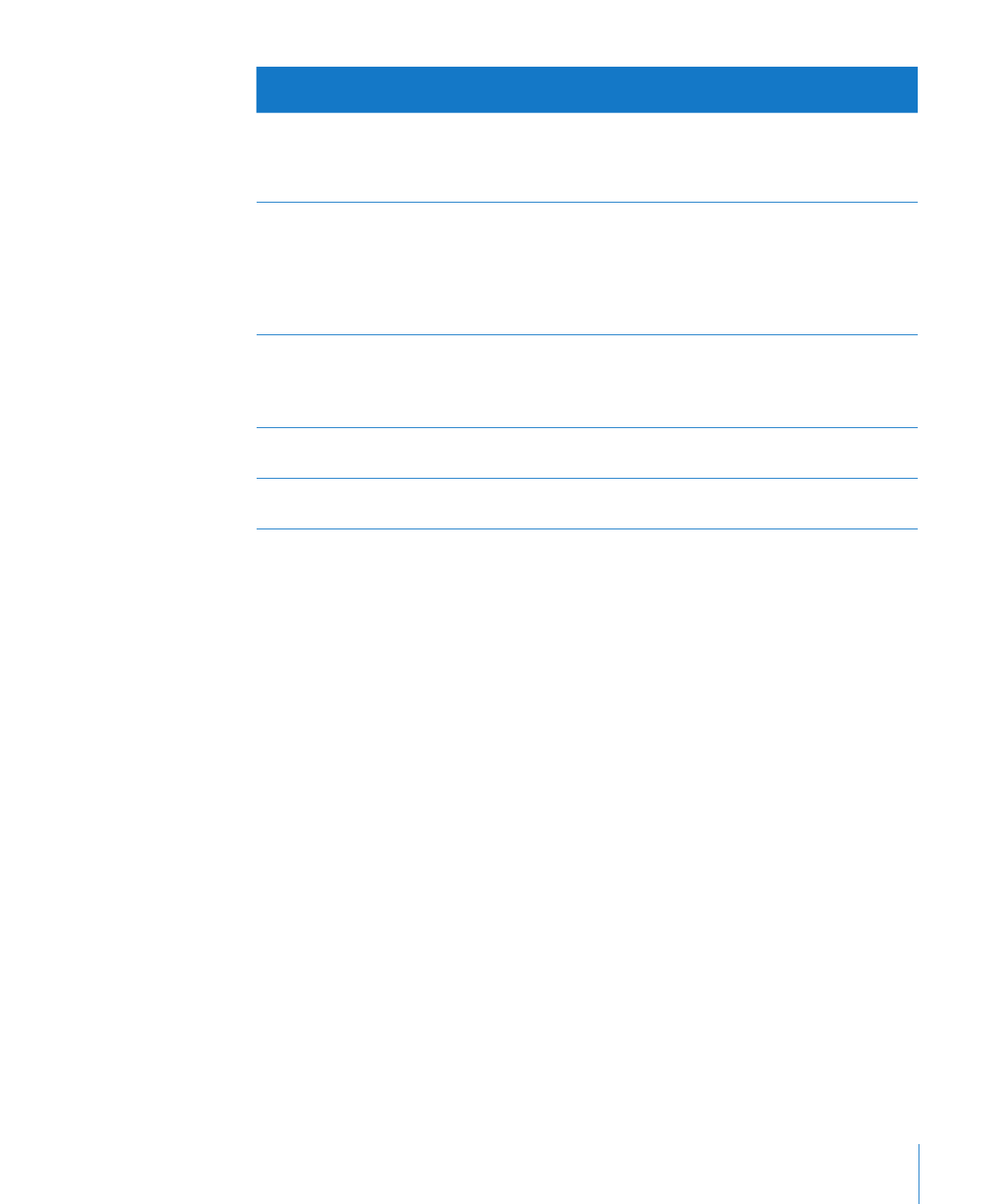
Hoofdstuk 10
Werken met tabellen
197
Deze waarde in een cel met de automatisch
notatie
Wordt als volgt weergegeven
Een Booleaanse waarde
De waarden 'waar' en 'onwaar' worden omgezet
in 'WAAR' en 'ONWAAR'. Deze cellen kunnen voor
Booleaanse bewerkingen in formules worden
gebruikt.
Een procentuele waarde
Een getal dat wordt gevolgd door het %-teken
wordt weergegeven zoals het is getypt. In
formules wordt de waarde behandeld als een
percentage. Tussen de waarde en het %-teken
hoeft geen spatie te staan.
U kunt zowel 5% als 5 % typen.
Een wetenschappelijke waarde
De weergavenotatie rondt de waarde af tot 2
decimalen.
1,777E3 wordt bijvoorbeeld weergegeven als
1,78+E3.
Een duurwaarde
De waarde blijft zoals die is ingevoerd en wordt
behandeld als tekst.
Een breukwaarde
De waarde blijft zoals die is ingevoerd en wordt
behandeld als tekst.